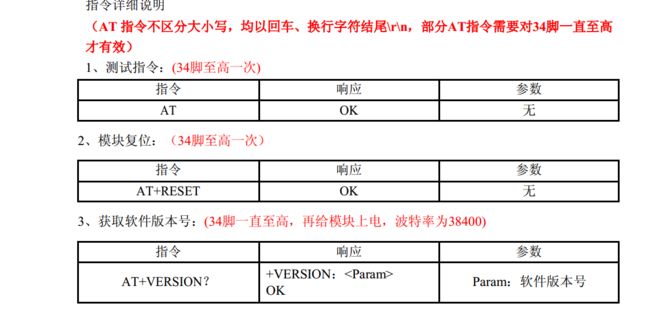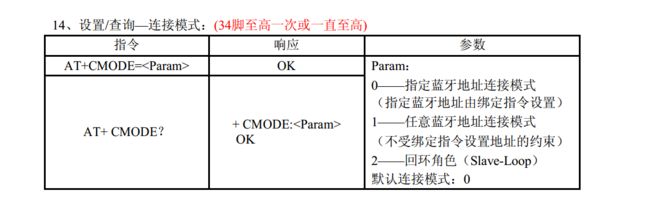以前都是用蓝牙和手机连接,没有做过AT指令,直接连得GND,TXD,RXD,所以今天就想试一下两个蓝牙之间配对的问题
先照着某宝卖家给的资料,发现手册上都是PIO11,巴拉巴拉的 这什么啊,根本就是芯片引脚又不是模块的,进入AT模式就只能发个AT返回 ok ,其他都不好使,34 引脚置高一次 我知道34是那个引脚啊,真是想吐槽一下
一开始设置有反应,两个配对成功了,但是互发不了,就重新初始化,还是没反应 找了好多资料 及其稀缺,有解决的吧 还没有发出来,找到了一个资料好用 就贴出来,分享给需要的小伙伴
示例蓝牙:
蓝牙A地址:3014:10:271614
蓝牙B地址:2015:2:120758
//=============================================
步骤:
1、【AT模式】两个蓝牙模块的PIO11接VCC,上电后即进入AT指令模式,都用USB转TTL模块连接到电脑的USB接口。
2、【打开串口调试助手】开启2个串口调试窗口,一个打开蓝牙A的COM口,一个打开蓝牙B的COM口。【默认波特率一般为38400】
3、【恢复A默认设置】串口调试助手A,将蓝牙A恢复默认设置:AT+ORGL\r\n 【\r\n即回车、换行,在串口调试助手上输入一个回车即可】
4、【设置A配对码】串口调试助手A,配置蓝牙A的配对码:AT+PSWD=1212\r\n 【蓝牙A与蓝牙B的配对码相同,这样才能成功配对】
5、【设置A主模式】串口调试助手A,将蓝牙A配置为主机模式:AT+ROLE=1\r\n
6、【恢复B默认设置】串口调试助手B,将蓝牙B恢复默认设置:AT+ORGL\r\n
7、【设置B配对码】串口调试助手B,配置蓝牙B的配对码与蓝牙A一致:AT+PSWD=1212\r\n
8、【设置B从模式】串口调试助手B,将蓝牙B配置为从机模式:AT+ROLE=0\r\n
9、【 查询B地址 】串口调试助手B,查询蓝牙B的地址:AT+ADDR?\r\n 【如2015:2:120758】
10、【蓝牙A绑定蓝牙B】串口调试助手A,蓝牙A绑定蓝牙B地址:AT+BIND=2015,2,120758\r\n 【注意把地址的冒号换成逗号】
11、【常规工作模式】2个模块的PIO11引脚都接地,重新上电后进入常规工作模式,自动完成配对。之后,串口调试助手A和串口调试助手B就能互传数据了。
//============================================
【注意事项】:确保2个蓝牙模块的配对码(PSWD)相同,都上电后两个模块会自动相连。
【蓝牙的连接模式默认是:0——指定蓝牙地址连接模式,这样蓝牙A才能自动连接绑定的地址,如果不是模式0,设置为模式0:AT+CMODE=0 [查询指令:AT+CMODE?]】
由于主机配置了 AT+BIGN 所以他只能连接从设备 如果让其可以连接其他设备
AT+ CMODE=1即可
最后又改了一下
名字:AT+NAME \r\n=123456
密码:AT+ PSWD\r\n=123456
串口模特率:AT+UART\r\n=115200,0,0
最后感谢百度文库分享的朋友